Rumah >masalah biasa >Bagaimana untuk menyediakan Pembantu Fokus Win10? Bagaimana untuk menyediakan Pembantu Fokus Win10
Bagaimana untuk menyediakan Pembantu Fokus Win10? Bagaimana untuk menyediakan Pembantu Fokus Win10
- WBOYWBOYWBOYWBOYWBOYWBOYWBOYWBOYWBOYWBOYWBOYWBOYWBke hadapan
- 2023-07-17 08:45:103428semak imbas
Perisian sistem Win10 mempunyai pembantu fokus yang boleh membantu pengguna mengelak daripada digesa oleh pelbagai mesej perisian semasa mod jangan ganggu, jadi bagaimana untuk menyediakan pembantu fokus? Mari lihat cara menyediakan Focus Assistant dalam Win10 dengan editor.
Cara menyediakan Windows 10 Focus Assistant
1 Mula-mula, tekan dan tahan pintasan papan kekunci "win+i" untuk membuka Tetapan Windows dan klik "System".
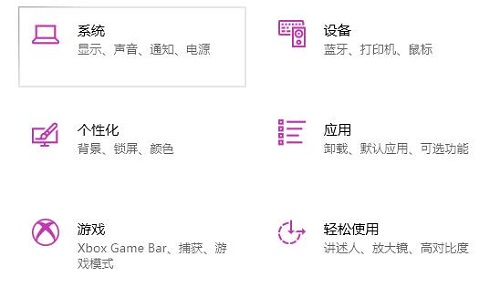
2 Kemudian klik "Focus Assistant" dalam ikon bar tugas di sebelah kiri.
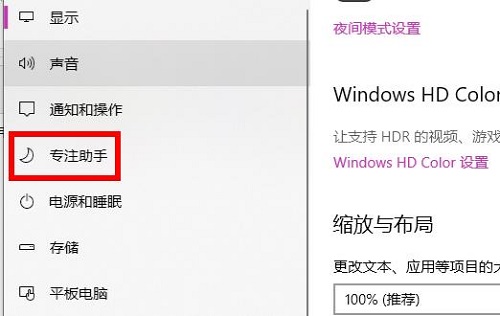
3 Kemudian anda boleh klik "Priority Notifications Only" di sebelah kanan dan kemudian klik "Customize Priority Directory" di bawah.
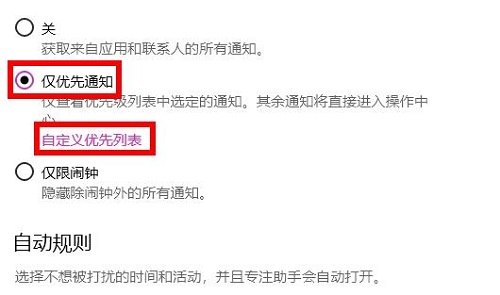
4. Akhir sekali, anda boleh membuat tetapan mengikut keperluan anda sendiri di sini.
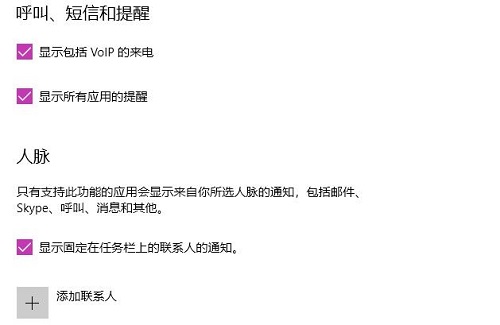
Selepas disediakan, anda boleh menyimpannya terus tanpa sebarang operasi tambahan.
Atas ialah kandungan terperinci Bagaimana untuk menyediakan Pembantu Fokus Win10? Bagaimana untuk menyediakan Pembantu Fokus Win10. Untuk maklumat lanjut, sila ikut artikel berkaitan lain di laman web China PHP!

